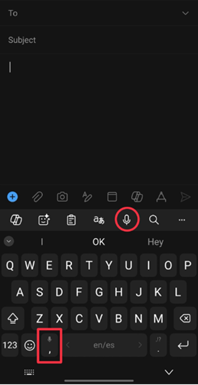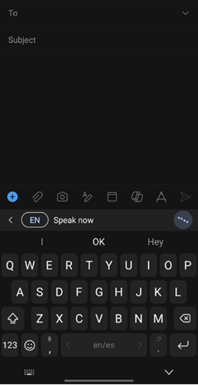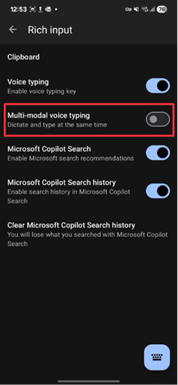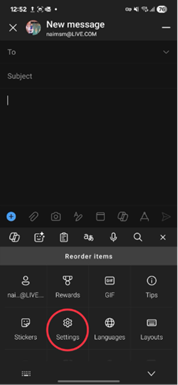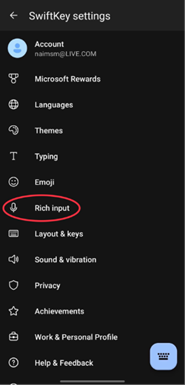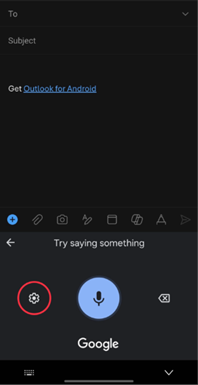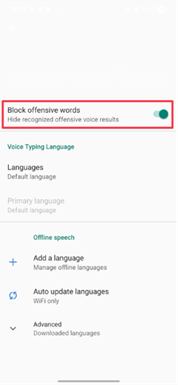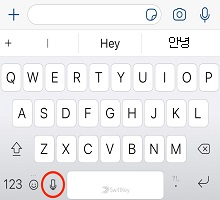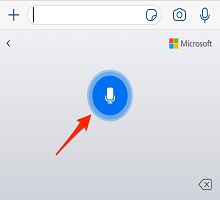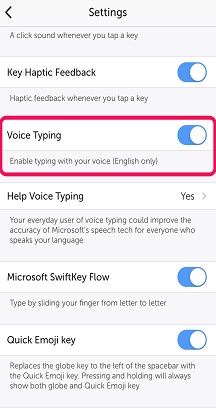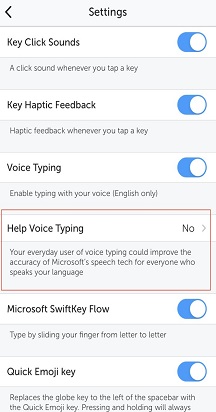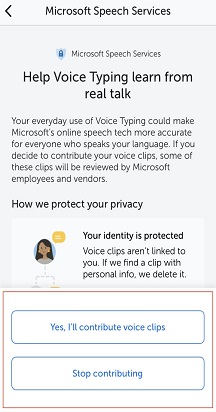Microsoft SwiftKey 음성 입력
이제 Microsoft SwiftKey 멀티모달 음성 입력 기능을 사용하여 키보드를 표시하면서 지시할 수 있으므로 동시에 대화하고 입력할 수 있습니다.
이전 음성 입력 환경을 선호하는 사용자의 경우 SwiftKey 설정에서 사용하도록 설정할 수 있습니다.
이 가이드에서는 각 작동 방식, 토글하는 방법 및 다중 모드를 사용하지 않도록 설정할 때 예상되는 사항에 대해 설명합니다.
SwiftKey 음성 입력 옵션
1. 다중 모드 음성 입력(기본값)
다중 모드 음성 입력은 SwiftKey 통합 음성 받아쓰기 환경입니다. 이를 통해 사용자는 음성 입력과 키보드 상호 작용을 혼합하여 동시에 말하고 입력할 수 있습니다. 이 기능은 기본적으로 사용하도록 설정되어 있습니다.
사용 방법: SwiftKey 도구 모음에서 마이크 아이콘을 탭하거나 키보드에서 쉼표 키를 길게 누릅니다. 말하기를 시작하면 텍스트가 화면에 표시됩니다. 원하는 경우 동시에 입력합니다.
2. IME(Google Voice Typing)
이전 환경에 액세스하기 위해 다중 모드 음성 입력을 사용하지 않도록 설정할 수 있으며 SwiftKey Google의 IME(음성 입력 방법)를 사용하도록 되돌리기. 이것은 안드로이드에서 제공하고 구글의 음성 인식에 의해 구동 별도의 시스템입니다.
-
액세스하려면 SwiftKey 설정으로 이동하여 "리치 입력"을 선택합니다. 그런 다음, "다중 모달 음성 입력"을 해제합니다.
-
요구 사항: Google 앱을 설치하고 업데이트해야 합니다. 그렇지 않은 경우 음성 입력이 제대로 작동하지 않을 수 있습니다.
참고: 멀티모달 입력을 사용하지 않도록 설정하면 Google의 IME에서 음성 입력을 완전히 처리하는 레거시 동작이 복원됩니다.
추가 참고 사항
-
언어 및 오프라인 사용: Google 음성 입력의 경우 설정 → 음성 아래의 Google 앱에서 언어 설정 및 오프라인 인식을 관리할 수 있습니다.
-
모욕적인 단어 검열: 명시적 언어는 기본적으로 검열됩니다. 사용하도록 설정하려면 다중 모드 음성 입력을 해제해야 합니다. 꺼진 후 음성 입력 단추를 누르고 설정 기어를 클릭합니다. 그러면 "불쾌한 단어 차단"을 해제할 수 있는 옵션이 제공됩니다.
-
데이터 공유: SwiftKey 인식을 개선하기 위해 익명화된 음성 클립을 Microsoft에 보낼 수 있습니다. 사용자는 음성 입력에서 SwiftKey 설정을 옵트아웃할 수 있습니다.
1 - 음성 입력을 사용할 어떻게 할까요? 있나요?
이제 Microsoft SwiftKey 키보드는 음성 입력(또는 음성 받아쓰기)을 제공합니다. 유형 대신 말하고 싶은 모든 순간에 적합합니다.
Microsoft SwiftKey 언어 옵션으로 영어를 선택한 경우 기본적으로 음성 입력이 사용하도록 설정되어 있습니다.
Microsoft SwiftKey 키보드에서 마이크 아이콘을 탭하여 시작합니다.
받아쓰기를 시작하기 위해 말하기 - 마이크가 파란색으로 바뀝니다. 받아쓰기를 중지하려면 마이크를 탭합니다.
음성 입력을 사용하지 않도록 설정하거나 Microsoft SwiftKey 키보드에서 아이콘을 숨기려면 다음을 수행합니다.
1. Microsoft SwiftKey 앱을 엽니다.
2. '설정'을 탭합니다.
3. '음성 입력' 단추를 탭하여 해제/켜기를 전환합니다.
2 - 데이터를 & 음성 입력
음성 입력의 데이터는 음성을 텍스트로 변환하기 위해 Microsoft의 음성 서비스로 전송됩니다. 음성 및 텍스트 데이터를 Microsoft와 공유하는 데 동의하면 음성 인식 서비스가 사용자의 이해를 높이고 음성 입력을 보다 정확하게 만드는 데 도움이 됩니다.
Microsoft와 공유되는 모든 음성 및 텍스트 샘플은 식별이 해제됩니다.
이 식별 해제로 인해 Microsoft 계정을 사용하여 Microsoft SwiftKey 로그인하는 경우 음성 입력 데이터는 Microsoft 개인 정보 dashboard 볼 수 없습니다.
내 음성 데이터 공유를 중지하려면 어떻게 해야 하나요?
언제든지 이 데이터 공유를 중지할 수 있습니다. 그렇게 하려면 다음과 같이 하세요.
-
Microsoft SwiftKey 앱을 엽니다.
-
'설정'을 탭합니다.
-
'도움말 음성 입력'을 탭합니다.
-
'기여 중지'를 선택합니다. 이 옵션을 선택하면 음성 입력 기능을 계속 사용할 수 있지만 음성 클립은 공유되지 않습니다.
음성 클립을 다시 기여하려면 '예, 음성 클립 기여' 옵션을 선택합니다.
참고: '음성 입력'을 완전히 해제하면 '도움말 음성 입력' 단추가 비활성화됩니다.
FAQ:
-
현재는 음성 텍스트 변환에 대해서만 영어를 지원합니다.